3 applications pour effacer un objet sur une photo
Que ce soit pour cacher un visage, flouter une plaque d'immatriculation ou retirer un logo ou une partie d'une image, il existe des solutions simples et dopées à l'intelligence artificielle pour effacer un objet d'une photo tout en préservant sa qualité. Il y a notamment des services en ligne spécialisés, mais aussi des applications pour smartphone ou des éditeurs d'image. On vous présente 3 applications pour effacer un objet sur une photo.

Partie 1. Comment effacer un objet sur une photo avec Vidmore Watermark Remover Gratuit en Ligne
Si vous cherchez une solution gratuite et sans rien installer, le mieux est d'utiliser le service de Vidmore Watermark Remover Gratuit en Ligne. Il fonctionne dans n'importe quel navigateur web, aussi bien sur ordinateur que sur smartphone et tablette. Il suffit d'indiquer la zone à analyser et traiter. Le service sert à l'origine à effacer les filigranes. Ce n'est pas à proprement parler une application pour effacer un objet sur une photo, mais on peut détourner son usage pour effacer ce qu'on veut. Le service est gratuit et ne limite pas la taille ou le nombre de fichiers par jour. Les photos peuvent être au format JPEG, PNG, BMP ou TIFF et le processus complet dure moins d'une minute.
Étape 1. Importer la photo sur le site de Vidmore
Rendez-vous sur la page web de Vidmore Watermark Remover Gratuit en Ligne.
Cliquez sur le bouton Supprimer Filigrane et ajouter toutes les photos à traiter.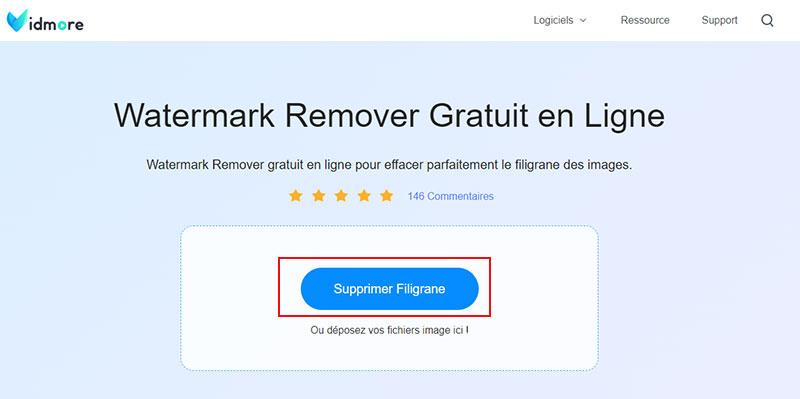
Étape 2. Définir la zone à traiter
Choisissez un outil de sélection parmi "Polygone", "Lasso" ou "Brosse" et délimitez le plus précisément possible la zone à effacer. Vous trouverez sous la photo un outil pour zoomer et une "main" pour la déplacer de façon à délimiter la zone plus soigneusement. La "Gomme" permet d'effacer une partie de cette sélection.
Cliquez sur Supprimer et patientez le temps du traitement.
Recommencez l'opération pour les autres objets à effacer.
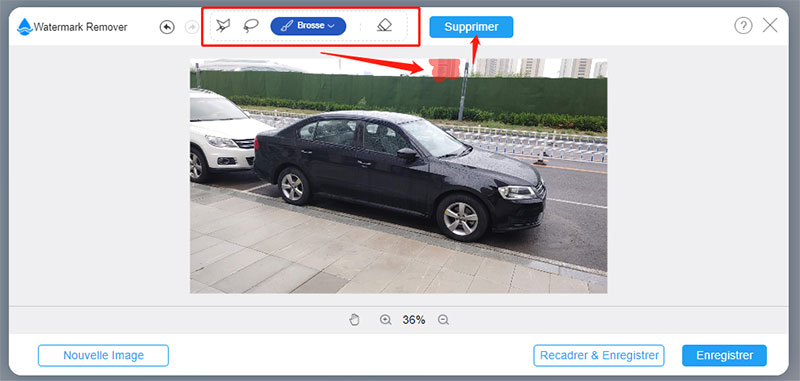
Étape 3. Télécharger l'image et fermer
Cliquez sur le bouton Enregistrer en bas à droite.
Cliquez sur la croix en haut à droite pour refermer l'outil ou sur le bouton Nouvelle Image en bas à gauche pour effacer un objet sur une autre photo.
Partie 2. Comment effacer un objet sur une photo avec l'application Easy Retouch
Pour ceux qui veulent effacer un objet sur une photo sur iPhone ou smartphone Android gratuitement, il y a Easy Retouch, une application très facile d'utilisation. Elle retouche automatiquement la zone indiquée par l'utilisateur. Par contre, elle ne bénéficie pas de fonctionnalités de retouche avancées.
Elle conviendra surtout aux débutants et fonctionne très bien sur les photos dont le fond n'est pas trop complexe. La sélection ne peut se faire qu'à l'aide d'une brosse et sur un petit écran de téléphone, ce n'est pas toujours très pratique, mais il est possible d'ajuster la grosseur de la brosse.
Étape 1. Sélectionner la photo
Après avoir installé cette application pour effacer un objet sur une photo, touchez le bouton Sélectionnez une photo. Easy Retouch va ouvrir les albums photos de votre appareil et vous n'avez plus qu'à choisir celle à traiter.
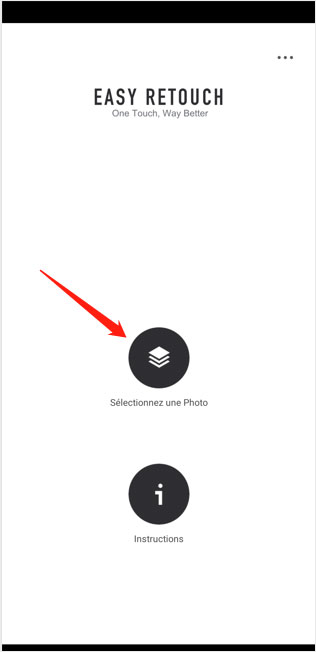
Étape 2. Choisir l'outil
Touchez le bouton Suppression d'objet pour passer à l'écran suivant.
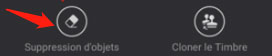
Étape 3. Définir le flou
Touchez l'icône Peindre puis passez votre doigt sur la zone contenant l'objet à effacer. L'icône Réglage permet de changer la grosseur du pinceau de suppression. Celle au-dessous de l'image à droite permet de comparer la photo avant et après suppression.
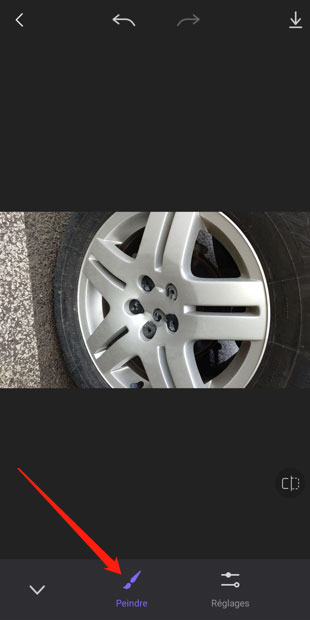
Étape 4. Enregistrer la photo retravaillée
Cliquez en haut à droite sur l'icône "flèche vers le bas" pour sauvegarder la nouvelle photo.
Partie 3. Comment effacer un objet sur une photo avec PIXLR
La troisième idée d'application pour effacer un objet sur une photo, c'est d'utiliser un éditeur graphique comme GIMP ou Photoshop chez les logiciels ou PIXLR chez les éditeurs en ligne. PIXLR existe aussi sous forme d'application pour smartphone Android et iOS. On le trouve en version gratuite et payante.
Les éditeurs graphiques proposent souvent un outil "tampon" qui permet de recopier une petite zone de l'image par-dessus une autre. On peut ainsi estomper un objet à cacher ou effacer. C'est justement cette méthode qu'on vous présente ci-dessous avec PIXLR, méthode qui convient aussi pour supprimer le filigrane d'une photo. Par contre la version gratuite ne propose que le format PNG pour sauvegarder le travail. Mais on trouve des convertisseurs d'images gratuit en ligne.
Étape 1. Ouvrir la photo dans PIXLR
Ouvrez un explorateur web sur le site de PIXLR (depuis un smartphone, un ordinateur ou une tablette) et cliquez sur la tuile Éditeur de photos avancé. Dans l'écran suivant vous verrez apparaître un bouton OUVRIR IMAGE grâce auquel vous pouvez téléverser votre photo.
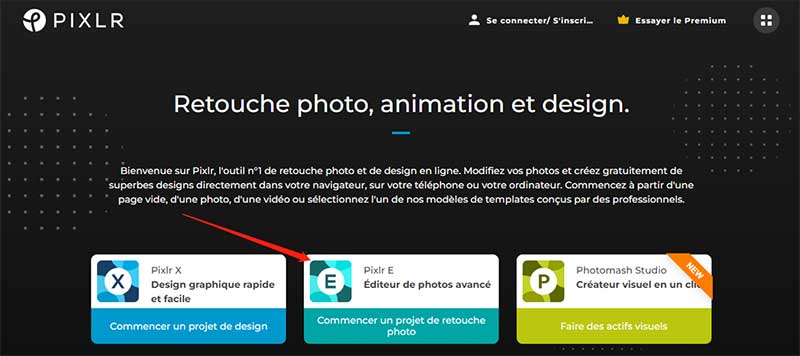
Étape 2. Effacer l'objet en clonant la zone à recouvrir
Cliquez ou touchez sur l'outil Cloner (l'icône en forme de tampon) puis cliquez une fois sur la zone dont vous allez vous servir pour recouvrir l'objet. Une cible noire devrait apparaître.
Cliquez à nouveau sur l'objet à effacer (cette fois c'est une cible blanche qui va matérialiser la zone en train d'être repeinte), maintenez le bouton appuyé et faites bouger le pointeur de la souris (ou votre doigt) sur tout la zone contenant l'objet pour en quelque sorte le "repeindre".
Notes :
– Juste sous la barre des menus vous trouverez les paramètres du tampon. Ajustez la grosseur du pinceau suivant la taille de l'objet à recouvrir et laissez l'opacité sur 100%.
– Si vous vous êtes trompé, vous pouvez annuler la dernière opération (menu "Modifier > Annuler" ou Ctrl + Z)
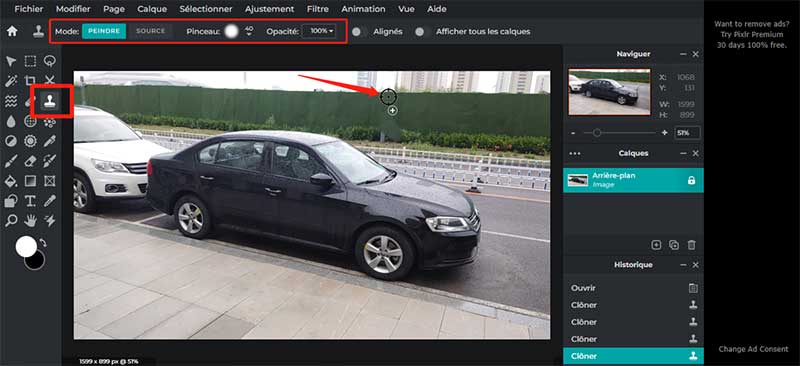
Étape 3. Exporter la nouvelle image
Déroulez le menu "Fichier > Exporter > Exportation rapide au format PNG" pour sauvegarder localement la nouvelle image.
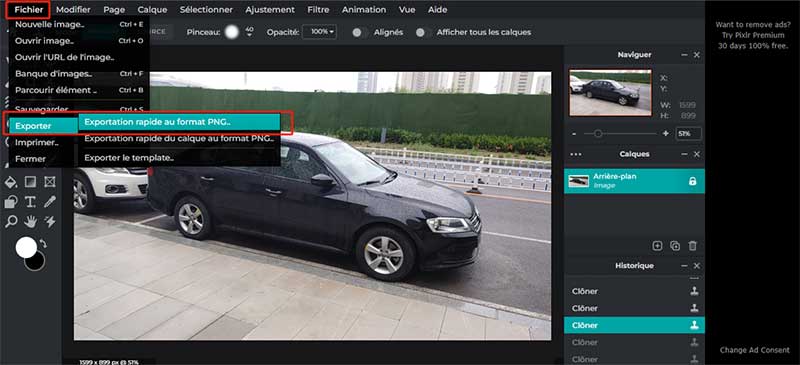
Conclusion
Que ce soit sur smartphone ou ordinateur, on trouve de plus en plus d'applications pour effacer un objet sur une photo. La solution la plus simple et efficace est souvent d'utiliser un outil dédié en ligne comme Vidmore Watermark Remover Gratuit en Ligne. Mais celui qui a suffisamment de temps et besoin d'un travail très soigné pourra aussi utiliser un éditeur graphique en ligne comme PIXLR ou hors ligne comme GIMP ou Photoshop. Enfin, sachez qu'il existe d'autres outils aussi pour supprimer le fond d'une image en ligne, ou même enlever un filigrane sur une vidéo.
